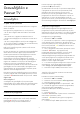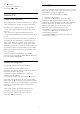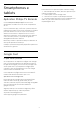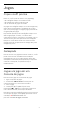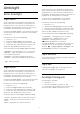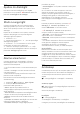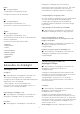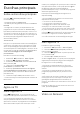operation manual
Table Of Contents
- Sumário
- 1 Tela Inicial
- 2 Como instalar
- 3 Controle remoto
- 4 Ligar e desligar
- 5 Canais
- 6 Instalação de canais
- 7 Conexão de dispositivos
- 7.1 Sobre conexões
- 7.2 CAM com cartão inteligente - CI+
- 7.3 Sistema de Home Theater - HTS
- 7.4 Smartphones e tablets
- 7.5 Blu-ray Disc player
- 7.6 Bluetooth
- 7.7 Fones de ouvido
- 7.8 Console de jogos
- 7.9 Disco rÃgido USB
- 7.10 Teclado USB
- 7.11 Unidade flash USB
- 7.12 Câmera fotográfica
- 7.13 Filmadora
- 7.14 Computador
- 8 Conectar a Android TV
- 9 Aplicativos
- 10 Internet
- 11 Menu rápido
- 12 Fontes
- 13 Redes
- 14 Definições
- 15 VÃdeos, fotografias e música
- 16 Guia de programação
- 17 Gravação e Pausar TV
- 18 Smartphones e tablets
- 19 Jogos
- 20 Ambilight
- 21 Escolhas principais
- 22 Freeview Play
- 23 Netflix
- 24 Alexa
- 25 Software
- 26 Especificações
- 27 Ajuda e suporte
- 28 Segurança e cuidados
- 29 Termos de uso
- 30 Direitos autorais
- 31 Isenção de responsabilidade sobre serviços e/ou softwares oferecidos por terceiros
- Ãndice
Lista de gravações
É possÃvel visualizar e gerenciar suas gravações
na lista de gravações. Ao lado da lista de
gravações, há uma lista separada para
gravações e lembretes programados.
Para abrir a lista ou as gravações…
1 - Pressione  TV GUIDE.
2 - Pressione a tecla colorida  Gravações .
3 - Na lista de gravações, selecione as guias
Novo,Assistido ou Expirado e pressione OK para
filtrar a exibição.
4 - Com uma gravação selecionada na lista,
você pode remover a gravação com a tecla
colorida  Remover  ou interromper uma
gravação em andamento com a tecla
colorida  Interromper gravação . É possÃ-
vel renomear uma gravação com a tecla
colorida  Renomear .
5 - Pressione  Voltar para fechar o menu.
As emissoras podem limitar o número de dias que
uma gravação pode ser exibida. Quando esse
perÃodo expirar, a gravação será marcada como
expirada. Uma gravação na lista pode mostrar o
número de dias antes de expirar.
Quando uma gravação programada for impedida
pela emissora ou quando o transmissão for
interrompida, a gravação será marcada como
Falhou.
Gravações conflitantes
Quando duas gravações programadas estão se
sobrepondo com relação ao horário, há uma
gravação conflitante. Para resolvê-la, você pode
ajustar o horário de inÃcio e de término de uma ou
das duas gravações programadas.
Para ajustar o horário de inÃcio ou de término de
uma gravação programada…
1 - Pressione  TV GUIDE.Â
2 - Pressione a tecla colorida  Gravações .
3 - Na parte superior da tela,
selecione  Programado  e pressione OK.
4 - Na lista de gravações e lembretes
programados, selecione a guia Gravações e
pressione OK para visualizar somente as
gravações programadas.
5 - Selecione a gravação programada que entra
em conflito com outra gravação programada e
pressione a tecla colorida  Ajustar a hora .
6 - Selecione o horário de inÃcio ou de término e
altere-o com as teclas  (para cima)
ou  (para baixo). Selecione Aplicar e
pressione OK.
7 - Pressione  Voltar para fechar o menu.
Margem de finalização automática
Você pode definir a margem de tempo que a TV
adicionará automaticamente no fim de cada
gravação programada.
Para definir a margem de tempo de finalização
automática...
1 - Pressione  TV GUIDE.
2 - Pressione a tecla colorida  Gravações .
3 - Pressione OPÇÕES, selecione Margem de
finalização automática e pressione OK.
4 - Pressione  (para cima) ou  (para
baixo) e pressione OK para definir a margem de
tempo adicionada a uma gravação
automaticamente. Você pode adicionar até 45
minutos a uma gravação.
5 - Pressione  Voltar para fechar o menu.
Gravação manual
Você pode programar uma gravação que não
esteja vinculada a um programa de TV. Você mesmo
define o canal e o horário de inÃcio e de término.
Para programar uma gravação manualmente…
1 - Pressione  TV GUIDE.
2 - Pressione a tecla colorida  Gravações .
3 - Na parte superior da tela,
selecione  Programado  e pressione OK.
4 - Pressione  OPÇÕES, selecione Programar
e pressione OK.
5 - Selecione o sintonizador de onde você quer
gravar e pressione OK.
6 - Selecione o canal de onde você quer gravar e
pressione OK.
7 - Selecione o dia da gravação e pressione OK.
8 - Defina o horário de inÃcio e de término da
gravação. Selecione um botão e use as
teclas  (para cima) ou  (para baixo) para
definir as horas e os minutos.
9 - Selecione Gravar e pressione OK para
programar a gravação manual.
A gravação será apresentada na lista de
gravações programadas e lembretes.
Assistir a uma gravação
Para assistir a uma gravação...
1 - Pressione  TV GUIDE.
2 - Pressione a tecla colorida  Gravações .
3 - Na lista de gravações, selecione a gravação
que necessita e pressione OK para começar a
assistir.
4 - É possÃvel usar as
teclas  (pausa),Â
 (reproduzir),  (rebobinar),  (avançar)
72